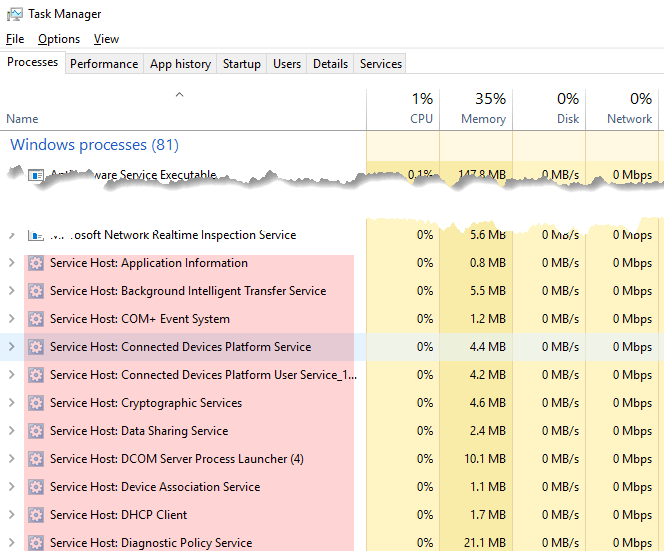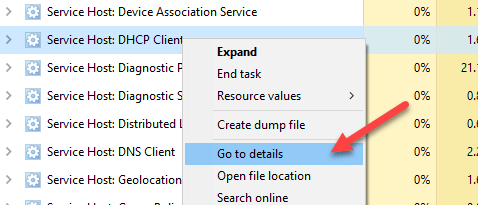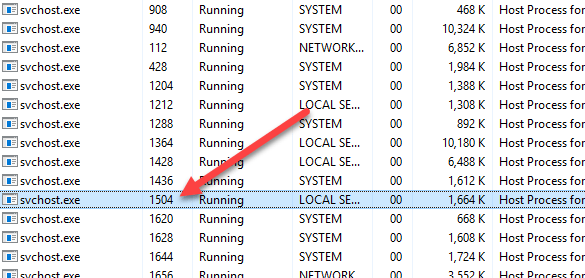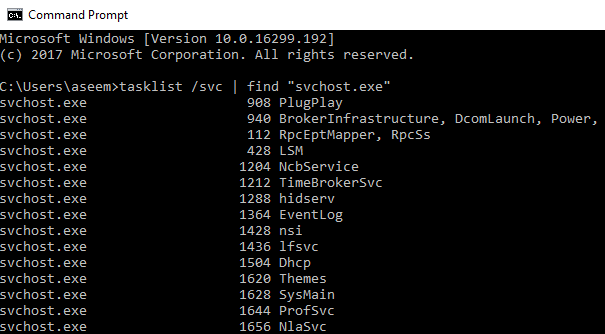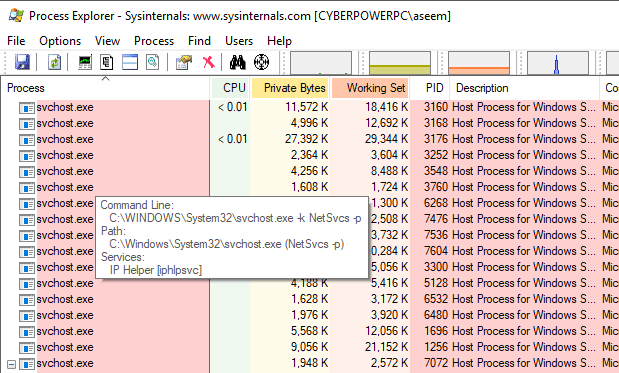Svchost.exeهي عملية تستضيف خدمات Windows الأخرى التي تؤدي وظائف النظام المختلفة. يمكن أن يكون هناك مثيلات متعددة من svchost.exeتعمل على جهاز الكمبيوتر الخاص بك ، مع كل مثيل يحتوي على خدمة مختلفة. لقد نشرنا مشاركة منذ فترة حول ما يمكنك فعله إذا كان يستخدم svchost.exe ما يصل إلى نسبة عالية من وحدة المعالجة المركزية الخاصة بك.
في هذه المقالة ، سأوضح لك بعض الطرق التي تشاهد بها العملية الفعلية أو الخدمة التي يتم تشغيلها داخل ملف Svchost.exe. في معظم أجهزة الكمبيوتر التي تعمل بنظام التشغيل Windows ، سترى في أي مكان من 10 إلى 20 من هذه العمليات قيد التشغيل. إذا كانت هناك مشكلة وتسبب عملية svchost.exe معينة في حدوث مشكلات ، فيمكنك إصلاحها بسهولة بمجرد معرفة الخدمة التي تعمل داخل هذه العملية.
مدير المهام
إذا كنت تعمل بنظام التشغيل Windows 10 ، ثم لديك للنظر إلى أبعد من مدير المهام. انقر على ابدأ واكتب إدارة المهام أو اضغط مع الاستمرار على CTRL + SHIFT + ESC على لوحة المفاتيح. هذا سوف تظهر مدير المهام. إذا رأيت مربعًا صغيرًا يحتوي على قائمة بالبرامج التي يتم تشغيلها حاليًا ، فتأكد من النقر على مزيد من التفاصيلفي الجزء السفلي.
ثم انقر فوق العملياتstrong>انتقل إلى علامة التبويب وانتقل إلى الماضي التطبيقاتو عمليات الخلفيةحتى تصل إلى عمليات Windows. استمر في التمرير لأسفل حتى تبدأ رؤية Service Host:. يجب أن يكون هناك عدد غير قليل منهم مدرجًا.
كما ترى ، سيكون لكل مضيف خدمة اسم الخدمة المذكورة بعد فاصلة منقوطة. هذا يجعل من السهل حقا معرفة الخدمة المقترنة بعملية svchost.exe. إذا كنت تريد رؤية معرّف العملية الدقيق ، فما عليك سوى النقر بزر الماوس الأيمن على الخط واختيار الانتقال إلى التفاصيل.
سيؤدي ذلك تلقائيًا إلى الانتقال إلى علامة التبويب التفاصيلوسيقوم تلقائيًا بتحديد الخط الذي يتوافق مع هذه العملية.
الآن يمكننا أن نرى أن خدمة عميل DHCP تعمل داخل ملف svchost.exe مع معرف عملية يبلغ 1504. هذه الطريقة هي حتى الآن أسهل طريقة لإنجاز هذه المهمة ، ولكنها تتطلب Windows 10. إذا كنت تستخدم نظام التشغيل Windows 7 أو في وقت سابق ، اقرأ عن طرق أخرى.
أمر Tasklist
في أي إصدار من Windows ، يمكنك استخدام سطر الأوامر لإنشاء قائمة بجميع عمليات svchost.exe مع الخدمة التي تعمل داخل كل منها. للقيام بذلك ، ما عليك سوى فتح موجه الأوامر بالنقر فوق ابدأ والكتابة في cmd.
في موجه الأوامر ، امضي وقم بنسخ / لصق الأمر التالي:
tasklist /svc | find "svchost.exe"
سيؤدي ذلك إلى إنشاء قائمة بجميع العمليات قيد التشغيل ، وتمرير تلك القائمة إلى الأمر find و filter لإظهار عمليات svchost.exe فقط. إذا كنت تريد إخراج ذلك إلى ملف نصي ، فاستخدم الأمر التالي:
tasklist /svc | find "svchost.exe" > c:\tasklist.txt
لاحظ أنه من أجل الإخراج إلى جذر محرك الأقراص C ، ستحتاج إلى افتح موجه أوامر المسؤول (ابدأ ، واكتب cmd ، وانقر بزر الماوس الأيمن على موجه الأوامر ، واختر تشغيل كمسؤول). إذا كان الأمر أسهل ، فيمكنك تغيير المسار إلى شيء آخر مثل C: \ Users \ username \ Documents.
Process Explorer
وأخيرًا ، يمكنك استخدام برنامج تابع لجهة أخرى من Microsoft يسمى عملية المستكشف. ما عليك سوى تنزيله وفك ضغطه وتشغيل ملف EXE. ليست هناك حاجة لتثبيت أي شيء ، وهو مناسب.
انقر على رأس العمود العمليةفرز قائمة العمليات ثم انتقل لأسفل حتى ترى ملف Svchost.exe. المضي قدما وتحوم الماوس فوق أي عملية ، وسوف تظهر لك الخدمات التي ترتبط بهذه العملية.
إذاً هذه هي بعض الطرق البسيطة والسهلة لمعرفة المزيد عن عملية svchost.exe و ما يجري داخل كل واحد. استمتع!